Dizüstü bilgisayar kapağı kapalıyken harici bir monitör nasıl kullanılır?
Dizüstü bilgisayar kapağı kapalıyken harici bir monitör kullanmaya devam(keep using an external monitor with the laptop lid closed) etmek istiyorsanız , bu makale sizin için kullanışlı olacaktır. Windows'ta(Windows) yerleşik olarak bu seçenek bulunduğundan üçüncü taraf yazılımı yüklemeye gerek yoktur . Bir veya daha fazla harici monitöre sahip bir dizüstü bilgisayar kullanırken varsayılan ayar olan Uyku'yu(Sleep) atlayabilir ve 'başka bir şey' veya 'hiçbir şey' seçebilirsiniz.
Birçok kişi, taşınabilirlik nedeniyle bir dizüstü bilgisayarla çoklu monitör kurulumu kullanır . (use a multi-monitor setup)Sizde onlardansanız ve harici monitör kullanırken laptop ekranını kullanmak istemiyorsanız kapağı kapatabilirsiniz. Sorun, bilgisayarınızı Uyku(Sleep) moduna geçirdiği için kapağı kapattığınızda başlar . Ancak, varsayılan ayarı değiştirirseniz, dizüstü bilgisayarı kapak kapalıyken kullanmaya devam etmek mümkündür.
(Keep)Dizüstü bilgisayar kapağı kapalıyken harici bir monitör kullanmaya devam edin
Dizüstü bilgisayar kapağı kapalıyken harici bir monitör kullanmaya devam etmek için şu adımları izleyin:
- Görev çubuğu arama kutusunda kontrol panelini(control panel) arayın .
- Sonucu tıklayın.
- Denetim Masası'nda güç seçeneklerini(power options) arayın .
- Sonuç penceresinde Güç Seçenekleri'ne(Power Options) tıklayın .
- Kapağı kapatmanın ne(Choose what closing the lid does) yapacağını seçin seçeneğine tıklayın .
- Kapak açılır listelerini kapattığımda genişlet.
- Her iki listeden de Hiçbir şey yapma'yı(Do nothing) seçin .
- Değişiklikleri kaydet(Save changes) düğmesine tıklayın .
Bu adımlar hakkında daha fazla bilgi edinmek için okumaya devam etmelisiniz.
İlk olarak, Windows 10'da Denetim Masası'nı açmanız(open the Control Panel on Windows 10) gerekir . Bunun için Görev Çubuğu(Taskbar) arama kutusunda “kontrol paneli” aratabilir ve ilgili sonuca tıklayabilirsiniz. Buradan Güç Seçeneklerini(Power Options) açmalısınız . Bunu yapmak için “güç seçenekleri”ni arayın ve sonuç sayfasındaki Güç Seçeneklerine tıklayın.(Power Options)
Şimdi, sol tarafta görünen kapağı kapatmanın ne yapacağını seç(Choose what closing the lid does) adlı bir seçenek görmelisiniz .
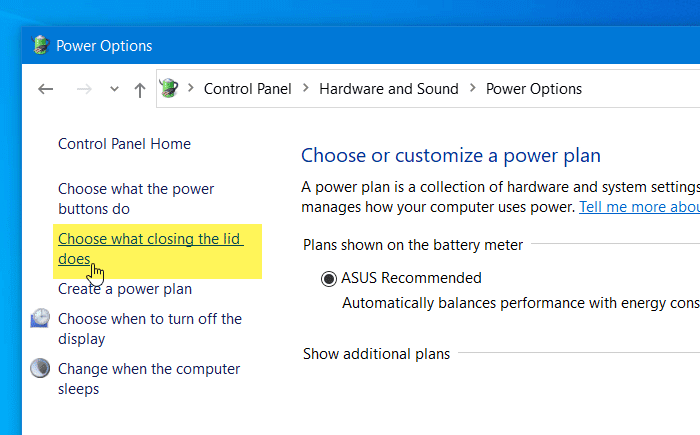
Bu seçeneğe tıkladıktan sonra , kapağı kapattığımda(When I close the lid) adlı bir etiket bulabilirsiniz .
Dizüstü bilgisayarınız pille çalışırken veya bir güç kaynağına takılıyken gerçekleştirmek istediğiniz eylemleri seçmenize olanak tanır.
Varsayılan olarak, her ikisi de Sleep olarak ayarlanmıştır . Açılır menüleri genişletmeniz ve listeden Hiçbir şey(Do nothing) yapma'yı seçmeniz gerekir.
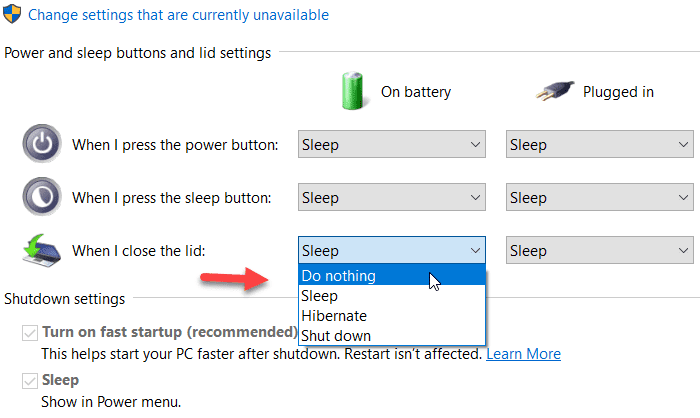
Son olarak, Değişiklikleri kaydet(Save changes ) düğmesine tıklayın.
Bundan böyle, dizüstü bilgisayarınızı kapağı kapatırken Uyku(Sleep) moduna geçirmeden kullanmaya devam edebilirsiniz .
Bu kadar! Umarım yardımcı olur.
Related posts
Windows 10'da Nasıl Backup or Restore default Power planları
Windows kullanıcılar için Laptop Battery Usage Tips & Optimization Guide
Windows 7/8/8.1'de Güç Seçeneklerini Yapılandırın
Güçlü Bir Kullanıcı Olmak İçin 10 Gelişmiş Chromebook İpuçları
Network Connections Modern Standby'te Windows 10'da etkinleştirin
Online Power Supply Calculator Power Supply Wattage'yı hesaplamak için
AC power adapter type Dell tespit edilemeyen
Set laptop lid'yi PowerCFG kullanarak kapattığınızda ne olur?
Blackout or Power Outage'ün Windows 10'ün ardından yazdırılamadı
Fix Power surge, Windows 10'da USB port hatası
Change Wireless Adapter PowerCFG kullanarak güç tasarrufu modu
Modern Standby nedir? Windows PC'nızın onu desteklediğini öğrenin
Password için Ask'yi Screen wakeup'de devre dışı bırakın Screen wakeup PowerCFG'i kullanma
Geceleri Sleep, Hibernate or Shutdown Windows PC'ü olmalı mı?
VLC Media Player yılında Activate Hardware Acceleration pil tasarrufu için
PC akındayken veya takıldığında Hybrid Sleep'u nasıl kapatılır?
Processor Power State'u PowerCFG'ü kullanarak bataryada değiştirin
Windows 10'te Active Power Plan Nasıl Görüntüleme
Computer'nızın ne kadar gücü nasıl gerektiğini kontrol edersiniz?
MiniTool Power Data Recovery Free, hasarlı bölümlerden verileri kurtarır
